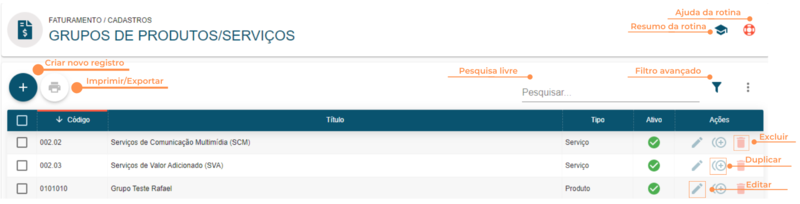Grupos de Produtos/Serviços
Rotina
Faturamento / Cadastros / Grupo Produtos/Serviços
Objetivo da rotina
Possibilitar o cadastro e gerenciamento dos Grupos de Produtos e Serviços e a criação de agrupadores de Produtos/Serviços para análises gerenciais por grupos. Os Grupos de Produtos e Serviços são utilizados nos cadastros de Produtos e Serviços, e também podem ser utilizados na integração contábil.
Principais conceitos
Produtos: São os bens materiais que as Empresas disponibilizam para a aquisição ou empréstimo aos seus Clientes - como roteadores, por exemplo
Serviços: São soluções intangíveis (não materiais) que as Empresas disponibilizam para a aquisição aos seus Clientes - como Planos de Internet, por exemplo.
Requisitos
- Caso sua Empresa faça integração contábil com o software Domínio e você deseja utilizar o serviço no Grupo de Produtos/Serviços, tenha o Código Domínio em mãos na hora do cadastro.software Domínio
Visão geral
A seguir serão apresentados os principais ícones de ação que você utilizará nesta rotina.
Resumo da Rotina ![]() : Aqui você vê informações sobre as principais funções da rotina.
: Aqui você vê informações sobre as principais funções da rotina.
Ajuda da Rotina ![]() : Ao clicar no ícone, você é direcionado à pagina da Wiki com o conteúdo sobre a rotina.
: Ao clicar no ícone, você é direcionado à pagina da Wiki com o conteúdo sobre a rotina.
Filtro Avançado ![]() : Utilize filtros para buscar itens da rotina.
: Utilize filtros para buscar itens da rotina.
Pesquisar: Faça uma pesquisa livre por palavras e itens da rotina.
Ações da rotina
Como cadastrar um Grupo de Produtos/Serviços
1. Para adicionar um novo Grupo de Produtos/Serviços, clique no botão "Criar Novo Registro" ![]() .
.
2. Na janela, insira as informações necessárias nos campos, respeitando as obrigatoriedades de preenchimento.
- No campo Código insira um número para classificação e ordenação do cadastro;
- Em Título preencha com o nome do Grupo de Produtos/Serviços;
- Na Descrição descreva informações sobre o Grupo de Produtos/Serviços que está sendo cadastrado;
- Em Tipo selecione se o grupo é de Produtos ou Serviços;
- Preencha o campo Código na Domínio caso a sua Empresa faça integração contábil com o software Domínio;
- Em Ativo selecione o status do cadastro.
3. Clique em SALVAR NOVO.
Como editar um Grupo de Produtos/Serviços
1. Para editar, clique no botão "Editar" ![]() na linha do Grupo de Produto/Serviço que você deseja editar. Todas as configurações explicadas acima podem ser editadas ao clicar neste ícone.
na linha do Grupo de Produto/Serviço que você deseja editar. Todas as configurações explicadas acima podem ser editadas ao clicar neste ícone.
2. Faça as alterações desejadas e clique em SALVAR EDIÇÃO.
Como duplicar um Grupo de Produtos/Serviços
1. Clique no ícone "Duplicar" ![]() na linha do Grupo de Produto/Serviço que você deseja duplicar. A duplicação serve para copiar os dados preenchidos em outro cadastro, facilitando a criação de um novo Grupo de Produtos/Serviços.
na linha do Grupo de Produto/Serviço que você deseja duplicar. A duplicação serve para copiar os dados preenchidos em outro cadastro, facilitando a criação de um novo Grupo de Produtos/Serviços.
2. Para concluir, clique em SALVAR NOVO.
Como excluir um Grupo de Produtos/Serviços
1.Para excluir, clique no botão "Excluir" ![]() na linha do Grupo de Produto/Serviço que você deseja excluir.
na linha do Grupo de Produto/Serviço que você deseja excluir.
2. Para concluir, clique em EXCLUIR.
Obs: Os registros padrão do sistema não podem ser excluídos. Registros que estejam referenciados em algum outro cadastro não podem ser excluídos, ou seja, não é possível excluir o grupo se já existem Produtos/Serviços vinculados a ele.
Como imprimir/exportar cadastros da rotina
1. Selecione o (os) cadastro (s) que você deseja imprimir/exportar. Para selecionar toda a listagem, clique na caixa superior de seleção.
2. Clique no botão "imprimir/exportar" ![]() .
.
3. Selecione o formato em que você deseja imprimir/exportar os dados: "IMPRIMIR", ".PDF" ou ".CSV".
4. O arquivo escolhido será impresso ou exportado, conforme sua preferência.
Como ver o histórico de edições do Grupo de Produtos/Serviços
Para verificar o histórico de criação/edição de um registro, clique sobre a linha do registro e depois em "Histórico". Você verá informações como data/hora, operação realizada (criação/edição) e responsável. Para verificar detalhes da edição, pressione o botão "Registro Editado", que também indica o número total de campos editados. Toda criação, edições e restaurações ficarão registradas no histórico.
Rotinas relacionadas
- Faturamento / Cadastros / Produtos/Serviços